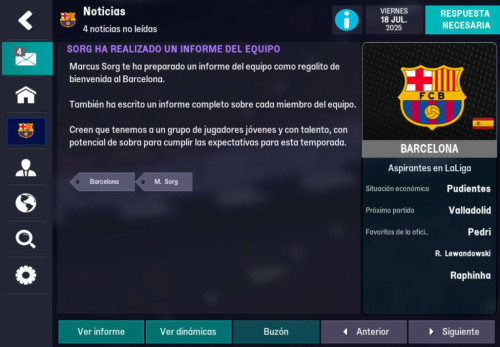- Serie Deportivo de La Coruña. Episodio 8 en Football Manager 26
-
-
Real Name Fix para Football Manager 26 Mobile Android e iOS
Claro que funciona todo, los nombres, los logos, los kits y las faces. Si no sabes instalarlo bien, mas arriba tienes varios consejos que se han dicho ya. He visto de todo a gente que no le funciona… como instalarlo en otras rutas que no son, tener varios packs instalados o no seguir los pasos que se indican en el vídeo, solo descargar los parches e instalarlo “a la aventura”. Un saludo.
- Logopack para Football Manager 26 Mobile válido para Android e iOS
- Serie Deportivo de La Coruña - Episodio 7 en Football Manager 26 PC/Mac.
- Logopack para Football Manager 26 Mobile válido para Android e iOS
-
-
Instalar el Real Name Fix y los parches gráficos para Football Manager 26 en Mac.
Football Manager 26 ofrece cientos de horas de juego, pero muchos elementos del juego aparecen sin licencia: escudos genéricos, camisetas ficticias, jugadores sin fotografía, o selecciones sin nombres reales. Con esta guía aprenderás a: Activar nombres reales del juego (Real Name Fix) Instalar logos reales Instalar faces (caras de jugadores) Instalar kits (equipaciones reales) Preparar correctamente las carpetas en Mac Evitar los errores más comunes. Videotutorial FM26 Mac Algunos detalles y advertenciasEl Real Name Fix no cambia las caras ni los kits por sí mismo — solo corrige nombres de clubes, competiciones y selecciones. Si quieres caras reales o kits actualizados, necesitas instalar también los paquetes gráficos. En Mac, es posible que la carpeta Librería esté oculta en Finder. Presiona simultáneamente las teclas CMD + Mayúsculas + Punto (.). Luego navega a la ruta indicada en el videotutorial. Algunos kits o packs antiguos pueden dar problemas de carga en FM26. Si vas a instalar muchos packs gráficos (logos, kits, faces…), es recomendable hacerlo uno por uno: instalar uno, abrir el juego, comprobar que todo carga bien, luego instalar el siguiente. Así evitas errores por conflictos de nombres. Guarda una copia de seguridad de la carpeta original (o anota la ruta original), por si algo sale mal y necesitas deshacer cambios. Cuando haya actualizaciones para FM26 o nuevos parches gráficos, revisa la web de FMSite para ver si necesitas reemplazar archivos manualmente. Podéis conseguir el Real Name Fix y los parches gráficos: Parches y descargas para Football Manager A disfrutar del FM26 en Mac. Un saludo cracks.
- Instala el Real Name Fix y los parches gráficos para Football Manager 26 en Mac.
-
- Serie Deportivo de La Coruña - Episodio 6 en Football Manager 26 PC/Mac.
- Serie Deportivo de La Coruña. Epìsodio 5 en Football Manager 26
- Real Name Fix para Football Manager 26 Mobile Android e iOS
- Serie Deportivo de La Coruña. Episodio 4 en Football Manager 26
- Serie Deportivo de La Coruña. Episodio 3. En Football Manager 26
- Real Name Fix para Football Manager 26 Mobile Android e iOS
-
Real Name Fix para Football Manager 26 Mobile Android e iOS
Hola eso es debido a que la aplicación de gestión de archivos no tiene los permisos necesarios. — Desde Android 11 en adelante (incluido Android 15), Google restringió el acceso a la carpeta Android/data (y también a Android/obb) por motivos de seguridad y privacidad. Esto significa que ningún explorador de archivos “normal” puede acceder directamente a esas carpetas, salvo algunas excepciones. Pero hay formas de hacerlo según lo que necesites. Te explico las opciones reales que funcionan: 🔹 OPCIÓN 1: Usar un explorador que tenga acceso especial (recomendado) Algunos exploradores usan el sistema de acceso a almacenamiento SAF (Storage Access Framework) para abrir esas carpetas. Los más conocidos que todavía funcionan en Android 15: X-Plore File Manager Descárgalo desde Google Play. Ve a: Almacenamiento interno > Android > data. Te pedirá permiso para “usar el selector de documentos” → acéptalo. Luego selecciona la carpeta Android/data en el selector del sistema. Una vez autorizado, podrás ver, copiar, pegar y borrar archivos dentro. File Manager+ (también funciona bien en Android 13 con el mismo método SAF). Abre: Almacenamiento interno > Android > data → te pedirá permiso → concédelo. 💡 Consejo: si no te deja editar directamente, copia los archivos fuera, modifícalos y luego vuelve a copiarlos dentro usando el mismo método. 🔹 OPCIÓN 2: Conectar el móvil al PC Puedes acceder (con limitaciones) si conectas el móvil por USB: Activa el modo transferencia de archivos (MTP). En el explorador del PC (Windows, macOS o Linux) abre el almacenamiento del teléfono. Algunas marcas (Samsung, Xiaomi, etc.) sí permiten ver Android/data desde el PC. Si no te deja, usa X-Plore en el móvil o el método siguiente. 🔹 OPCIÓN 3: Usar ADB (método avanzado) Si sabes usar comandos ADB: Activa Depuración USB en las opciones de desarrollador. Conecta el teléfono al ordenador. En una ventana de comandos escribe: adb shell run-as com.tu.app O bien usa: adb pull /storage/emulated/0/Android/data/com.tu.app Esto te permite copiar archivos de esas carpetas. 🔹 OPCIÓN 4: Teléfonos con root Si tienes root (Magisk, etc.), cualquier gestor como Root Explorer o MiXplorer te dejará entrar sin restricciones. 👉 Pero no se recomienda rootear si solo lo necesitas para eso, porque afecta la seguridad y garantía del sistema. ----------------------------------------------------------------------------------------------------------------------------------- Para usar la aplicación X-Plore File Manager: Te explico paso a paso cómo acceder y escribir en la carpeta Android/data usando X-Plore en tu móvil con Android 13. 📱 Cómo acceder a Android/data con X-Plore File Manager 🔹 1️⃣ Instalar la app Abre Google Play Store. Busca “X-Plore File Manager” (es gratuita). Instálala y dale todos los permisos que te pida. 🔹 2️⃣ Activar el acceso al almacenamiento interno Abre X-Plore. En el panel izquierdo o derecho, pulsa en “Almacenamiento interno” (o Internal shared storage). Verás una lista de carpetas (Download, DCIM, Android, etc.). 🔹 3️⃣ Entrar en la carpeta restringida Pulsa sobre Android → después sobre data. Android te mostrará un mensaje diciendo que el acceso está restringido. Toca “Usar selector de documentos” o “Mostrar carpeta”. Se abrirá una ventana del sistema (tipo “Abrir desde Documentos”). 🔹 4️⃣ Conceder el permiso de acceso En esa ventana del sistema, navega hasta “Android” → “data”. Pulsa el botón “Usar esta carpeta” (abajo del todo). Te pedirá confirmar → selecciona “Permitir”. 👉 Con esto X-Plore obtiene un acceso especial (SAF) autorizado por el sistema. 🔹 5️⃣ Usar la carpeta libremente Ahora podrás: Ver y copiar archivos dentro de /Android/data. Pegar, renombrar o eliminar archivos de apps (por ejemplo /Android/data/com.sega.soccer o /com.footballmanager.mobile). Si no te deja editar directamente, copia el archivo fuera, modifícalo y vuelve a pegarlo dentro. 💡 Puedes tener dos paneles abiertos en X-Plore: uno en Download y otro en Android/data para copiar fácilmente. 🔹 6️⃣ Consejo extra Si alguna app actualiza o se borra, puede que Android te quite el permiso; solo repite el paso 4 para recuperarlo. No borres carpetas de otras apps, podrías causar errores. RECUERDA QUE SIEMPRE PODRÁS ACCEDER A DICHAS CARPETAS, DESDE TU PC, USANDO UN CABLE USB DE DATOS CON TU DISPOSITIVO ANDROID. Saludos.
- Serie Deportivo de La Coruña - Episodio 2 - Football Manager 26